Win10中出現搜索功能不能使用具體解決方法
最近總會遇見一些用戶詢問Win10中的搜索功能不能用了,要怎樣處理呢?在這里就分享了Win10中出現搜索功能不能使用的具體解決方法。

方法一
1、在電腦桌面選中“此電腦”圖標,鼠標右擊在彈出來的列表中選擇“管理(G)”;
2、進入到“計算機管理?”窗口,點擊左側的“服務和應用程序”→“服務”,在右側的服務名稱中找到“Windows Search”;
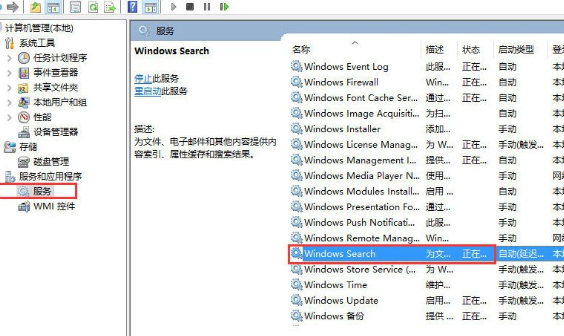
3、鼠標雙擊“Windows Search”,進入到“Windows Search”窗口,可以看到“啟動類型(E)”是自動(延遲啟動),也就是在電腦開機后全有自動服務啟動后再啟動它,你可以根據需要設置為“自動”;
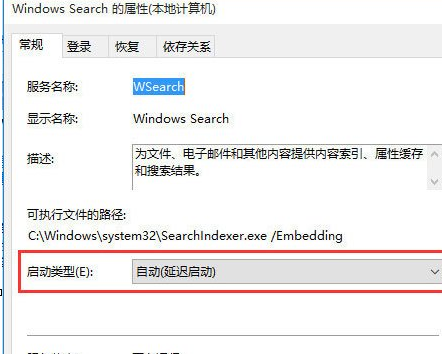
4、回到“計算機管理”窗口,鼠標右擊“Windows Search”,再彈出來的列表中,選擇“重新啟動(E)”,過一會兒搜索框服務就重新啟動了,就解決了搜索不能用的問題。
方法二
1、在鍵盤上按快捷鍵“Win+R”,在彈出的“運行”窗口中輸入“%LocalAppData%Packageswindows.immersivecontrolpanel_cw5n1h2txyewyLocalState”;
2、進入到“LocalState”文件夾中,可以看到Indexed文件夾;
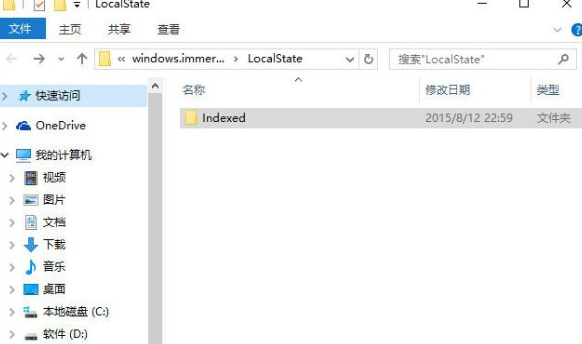
3、鼠標右擊“Indexed文件夾”,在彈出來的列表中選擇“屬性”,彈出“Indexed屬性”窗口,然后點擊“高級(D)”按鈕;
4、進入到“高級屬性”窗口,首先取消勾選“除了文件屬性外,還允許索引此文件夾中文件的內容(I)”,然后再重新勾選,等待系統重新建立好索引后就可以正常搜索系統設置了,這過程需要一段時間。
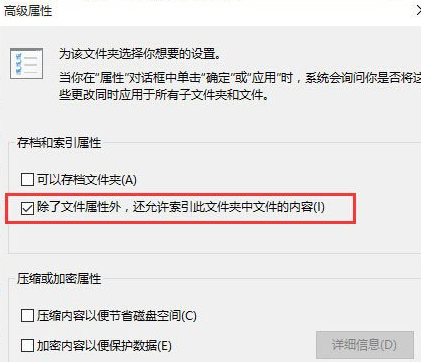
根據上文描述的Win10中出現搜索功能不能使用的具體解決方法,你們自己也趕緊去試試吧!
相關文章:
1. 如何純凈安裝win10系統?uefi模式下純凈安裝win10系統圖文教程2. 統信UOS個人版(V201030)正式發布 新增功能匯總3. Linux Mint系統怎么卸載程序? Linux卸載不需要應用的技巧4. 微軟宣布將在1月10日結束對Win7/8/8.1版Edge瀏覽器的支持5. UOS系統怎么更新? UOS更新系統的圖文教程6. Windows 注冊表LastKey鍵值的設置技巧7. Mac版steam錯誤代碼118怎么解決?Mac版steam錯誤代碼118解決教程8. 如何在電腦PC上啟動Windows11和Linux雙系統9. Win10系統360瀏覽器搜索引擎被劫持解決方法 10. 錄屏怎么保存gif動圖? UOS錄屏生成Gif動畫的技巧

 網公網安備
網公網安備